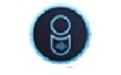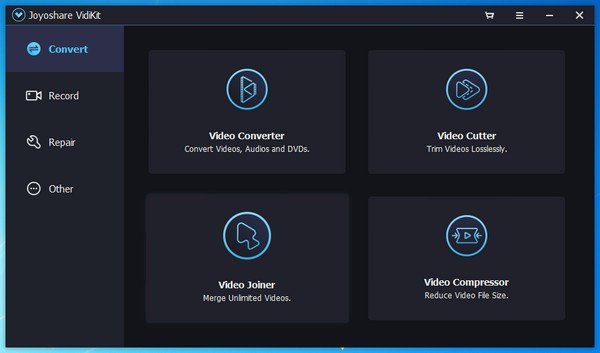Joyoshare VidiKit官方版是一款小巧、便捷实用的视频处理软件。Joyoshare VidiKit官方版软件还可以轻松快速地转换、剪切和合并视频,同时支持从流式视频网站录制屏幕和音频。Joyoshare VidiKit最新版软件还提供免费软件来转换HEIC,LivePhoto和播放文件,还拥有强大的编辑工具,水印,字幕,裁剪等。
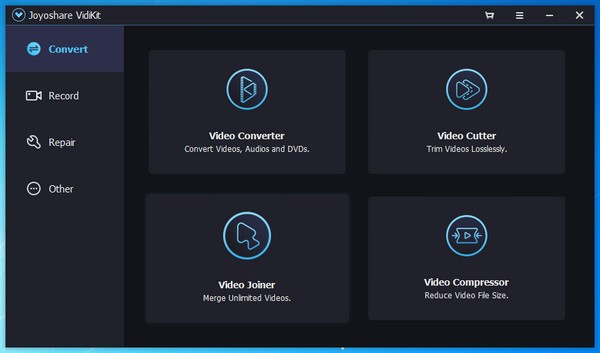
Joyoshare VidiKit软件介绍
Joyoshare VidiKit是一款多功能的视频处理工具,支持快速地转换、剪切和合并视频、录制屏幕和音频以及强大的编辑功能,让视频编辑更加简单。
Joyoshare VidiKit软件功能
轻松快速地转换、剪切和合并视频
从流式视频网站录制屏幕和音频
提供免费软件来转换HEIC,LivePhoto和播放文件
强大的编辑工具,水印,字幕,裁剪等
Joyoshare VidiKit软件特色
无延迟录制视频和声音
这款强大的屏幕记录器可以全屏录制,自定义部分区域或锁定预设比例,因此,您可以根据实际情况完全调整捕捉区域。
完美的流式音乐录音机
该工具箱提供的出色的音频捕捉功能使您能够捕捉计算机检测到的各种类型的声音,包括来自麦克风、系统声卡或其他外部输入设备的声音。
识别ID3标签
任何音乐信息,如流派、艺术家、封面等,都可以通过内置的ID3标签标识符自动识别和修复。
自动删除静音文件
无声或持续时间少于指定秒时,机智地删除录音。
编辑录音
从已完成的录音文件中删除嘈杂或不必要的轨道,并使用音效或均衡器来增强它。
Joyoshare VidiKit安装步骤
1.在华军软件宝库下载Joyoshare VidiKit最新版软件包
2.解压Joyoshare VidiKit软件,运行文件
3.双击打开,进入Joyoshare VidiKit软件界面,请仔细阅读下面的安装许可协议,是否接受上述许可证协议的所有条款,点击我同意,点击下一步
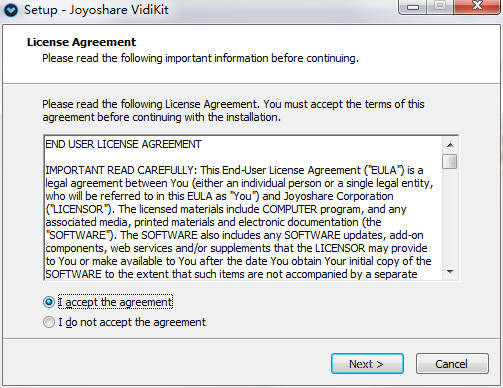
4. 选择目的地位置,软件将被安装到以下列出的文件夹中,要选择不同位置,建入新的路径,点击下一步
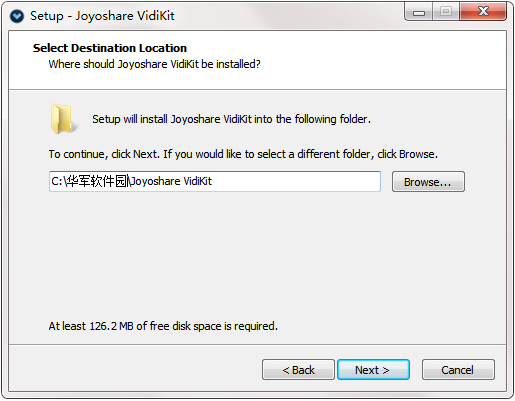
5.选择一个附加任务,选择在安装软件时运行的附加任务,然后单击下一步
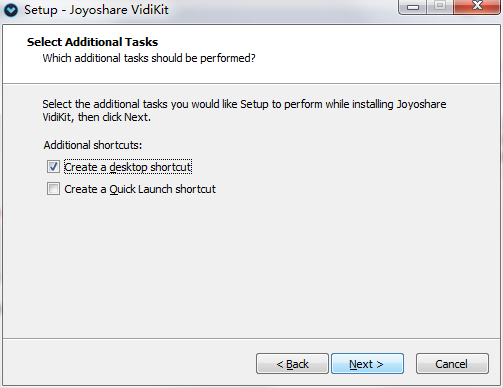
6.安装程序现在准备开始安装软件到您的电脑上,单击安装继续此安装程序
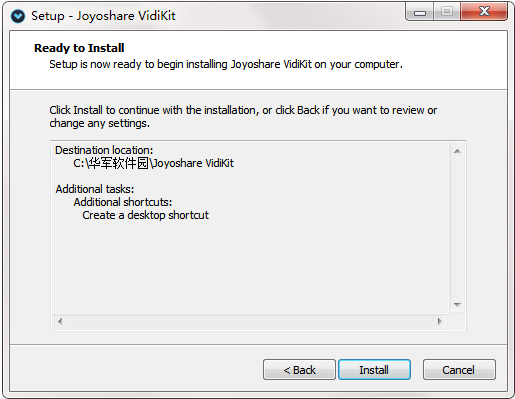
7.点击完成,Joyoshare VidiKit软件安装成功
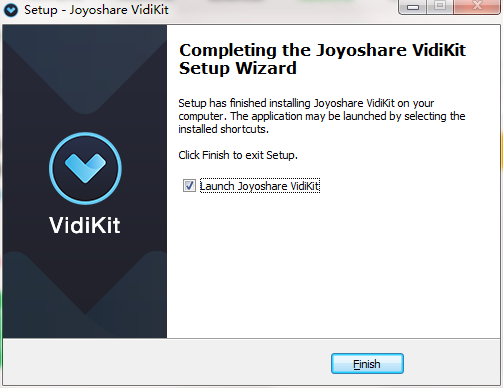
Joyoshare VidiKit使用方法
1、打开软件,进入软件主界面,运行界面如下图所示
2、选择需要使用的功能,选择相应的功能,根据需要进行选择
3、点击箭头所指按钮,弹出打开框,选择一个视频文件进行添加
4、可对添加的视频进行编辑,包括修剪、调整、特效、水印等
5、选择输出格式,提供多种不同的输出格式可供自由选择
6、设置输出目录,浏览文件夹,选择一个文件夹进行设置
7、完成相关设置后,点击Convert,即可快速进行转换
8、转换完成后,可在之前设置的输出目录中查看转换后的文件
9、记录,可选择屏幕录像机,也可选择录音机
10、修复,可对视频文件进行修复,还可移除或添加水印
11、其它,包括媒体播放器、HEIC转换器以及实时照片转换器
Joyoshare VidiKit常见问题
1.支持几种格式?
实际上,Joyoshare Video Converter支持几乎所有主流的多媒体格式,例如MPEG,MOV,ASF,MKV,MP3,MP4,AAC等。
2.它可以删除DVD上的保护吗?
是的。Joyoshare Video Converter可以摆脱所有类型DVD的各种可能的限制,例如CSS。它提取视频和音频以供您转换。
3.为什么我无法加载蓝光文件?
Joyoshare Video Converter当前不支持蓝光。
4.视频文件后是否会有质量损失?
为了保持100%的原始高质量,您应该在“高速模式”下剪切视频,该模式可以以高达60倍的速度快速运行,并输出无损质量。
5.如何将多个文件一起导入到程序中?
Joyoshare Media Cutter主要用于单文件处理。因此,它仅支持一次导入文件。
6.“高速模式”和“编码模式”有什么区别?
“高速模式”是无损模式。有了它,您可以将相同格式的文件和编解码器以100%的原始质量合并,速度提高60倍。
“编码模式”是有损模式。有了它,您不仅可以将不同格式的文件合并为一种格式,还可以自定义输出质量并编辑文件,例如裁剪,旋转,水印,翻转,调整,字幕,效果等。请注意,由于-编码和编码过程中,将会有轻微的质量损失,并且速度相对较慢。
7.是否可以将不同的媒体文件合并为一个文件而不会造成质量损失?
不,你不能。不同的媒体文件以不同的格式编码。将它们合并到一个文件中必须重新编码,并且在重新编码过程中无法避免质量损失。在没有质量损失的情况下,您必须确保要合并的文件具有相同的格式和相同的编解码器。
8.为什么不能录制音频?
确保已在Joyoshare屏幕录像机中启用“系统音频”或“麦克风声音”,并设置合适的音量。如果没有输出设备,则应插入一个设备,例如耳机或扬声器。
9.如何高质量输出录制的文件?
该程序将自动调整和匹配各种参数,以达到最佳的录制质量。如果您是专业人士,还可以自行指定输出格式的配置。
10.如何用音频录制屏幕?
在Joyoshare屏幕录像机上的红色REC按钮旁边,选择摄像机形状的“录制视频和音频”模式。选择捕获区域,然后打开“系统音频” /“麦克风音频”。
Joyoshare VidiKit更新日志
1. 优化的脚步从未停止!
2. 更多小惊喜等你来发现~
华军小编推荐:
Joyoshare VidiKit安装非常简单、功能强大,且无安装垃圾,特地推荐给大家,欢迎大家下载!本站还有{recommendWords},供您下载!